FIFA, CoD & Co: Beste Voraussetzungen für Online-Spiele
AVM Inhalt
Für Freunde virtuellen Fussballs beginnt im Herbst die neue Saison: Dann veröffentlichen Konami und Electronic Arts die aktuellen Ableger ihrer Fussballsimulationen Pro Evolution Soccer bzw. FIFA. Natürlich bieten die Titel nicht nur Einzelspielermodi, auch online wird auf PC, Xbox und PlayStation das Runde ins Eckige geschossen. Neben einer fitten Mannschaft und einem Fussballgott am Controller können auch ein paar grundlegende Einstellungen im Heimnetz den Unterschied zwischen Welt- und Kreisklasse bedeuten. Am Beispiel von FIFA 21 auf der PS4 sind wir der Frage nach der optimalen FRITZ!Box-Konfiguration für flüssiges Online-Gaming nachgegangen.
1. Wie funktioniert ein Online-Spiel?
2. UPnP – Ein wichtiger Standard
3. Was ist ein NAT-Typ?
4. Die Alternative: Ports manuell öffnen

1. Wie funktioniert ein Online-Spiel?
Bei einem Fussballspiel duellieren sich in der Regel zwei Spieler. Je nach Spielmodus können es aber noch viele mehr werden. Des Weiteren ist es möglich, über das PlayStation-Netzwerk befreundete Spieler als Beobachter einzuladen. Diese sind dann – im wahrsten Sinne des Wortes – Zuschauer. Bei Spielen anderer Genres können sogar bis zu 64 Spieler gegen- oder miteinander antreten.
Für den technischen Ablauf der Partie sind immer drei Faktoren wichtig: die (beiden) Spieler an ihren Geräten in ihrem eigenen Heimnetz sowie die Spielserver, über welche die Kommunikation läuft. Die Spielserver vermitteln die für das Spiel wichtigen Informationen durch den Transfer kleiner Datenpakete. Dazu gehören etwa die Positionen der Spieler und des Balles, Spielstände, Spielminute und Kollisionen von Objekten. Das Spiel selber wird auf den Konsolen der jeweiligen Spieler geladen.
Damit Verbindung und Spielspass erhalten bleiben, ist der Austausch dieser Datenpakete mit keiner oder sehr geringer Verzögerung essentiell. Ist die Verzögerung zu gross, kommt es zu einem sogenannten „Lag“ im Spiel: Das Bild stockt kurz, das Spiel ist in Wirklichkeit schon viel „weiter“ als man es auf dem Bildschirm sieht, der Ton ist nicht mehr synchron zum Bild und die Eingaben am Controller werden zu spät oder gar nicht übertragen. Durch verzögert übertragene Informationen wird ein eigentlich harmloser Zweikampf im Mittelfeld schnell zur unkoordinierten Grätsche im eigenen Strafraum und der Schiri zeigt auf den Punkt.
2. UPnP – Ein wichtiger Standard
Bei vielen Spielern funktionieren die Online-Dienste aber jederzeit problemlos, ohne dass sie sich jemals mit Router-Einstellungen befassen müssen. Der Grund dafür: Universal Plug & Play – oder kurz: UPnP. Dabei handelt es sich um eine Sammlung standardisierter Netzwerkprotokolle und Datenformate, über die verschiedene Geräte über ein IP-basiertes Netzwerk angesteuert werden. Vereinfacht gesagt ist durch den UPnP-Standard sichergestellt, dass die Firewall alle Programme mit dem Internet kommunizieren lässt, die es wollen und sollen. Alle aktuellen FRITZ!Box-Modelle unterstützen UPnP, sodass die Online-Kommunikation der Gaming-Hardware in den meisten Fällen ohne grössere Probleme abläuft.
Doch wie kann man sich UPnP genau vorstellen? Damit die FRITZ!Box gegen unbefugte Zugriffe gesichert ist, arbeitet auf ihr unter anderem eine Firewall. Bildlich gesprochen, lässt diese die „guten“ Programme senden und empfangen, verweigert aber jeder „bösen“ Software den Zugriff. Die Kommunikation findet über Ports statt. Dies sind Teile der Netzwerkadresse, über die besagte Datenpakete verschickt werden. FIFA 21 bzw. das PlayStation-Netzwerk senden und empfangen auf ganz bestimmten Ports. Dank des UPnP-Standards erkennt die Firewall der FRITZ!Box, dass die PlayStation gern Daten senden möchte, weiss dass es sich dabei um vertrauenswürdige Inhalte handelt und öffnet für die Dauer der Kommunikation den Port. Werden Daten empfangen, lässt die Firewall auf den entsprechenden Ports die Daten durch und schliesst den Zugang danach wieder. Dieses intelligente System hat den Vorteil, dass keine weitere Konfiguration erforderlich und hohe Sicherheit gewährleistet ist.
Die Option, um UPnP ein- oder auszuschalten finden Sie in der FRITZ!Box-Benutzeroberfläche unter „Internet“ => „Freigaben“ => „Portfreigaben“.
3. Was ist ein NAT-Typ?
Wenn beim Aufbau und Halten der Online-Verbindung Probleme auftauchen, werden die Datenpakete sicherlich von den Firewall der FRITZ!Box blockiert. Ein erster Anhaltspunkt dafür ist der NAT-Typ. NAT bedeutet Network Address Translation, Netzwerkadressübersetzung. Die Netzwerkadressübersetzung kommt auf der FRITZ!Box zum Einsatz. Der Begriff wird hauptsächlich zur Beschreibung der Verbindungsqualität für Online-Dienste verwendet.
Insgesamt gibt es NAT-Typ 1-3. Im Menü der PlayStation kann man die aktuelle Konfiguration sehen. Gehen Sie dazu über die Einstellungen zu den Interneteinstellungen und öffnen den Verbindungsstatus. Dort finden Sie den NAT-Typ. Die Typen bedeuten im Einzelnen:
|
NAT-Typ1: |
Dies bedeutet, dass die PlayStation direkt mit dem Modem verbunden ist und von dort auf das Internet zugreift. Obwohl die Verbindung ohne weitere Zwischenstationen erfolgt und die ganze Bandbreite nur fürs Online-Gaming genutzt wird, ist NAT1 nicht zu empfehlen. Wegen der fehlenden Firewall einer FRITZ!Box geschieht die Kommunikation ungesichert. |
|
NAT-Typ2: |
Die PlayStation ist entweder per Kabel oder WLAN mit der FRITZ!Box verbunden und greift über eine gesicherte Verbindung ins Internet zu. PlayStation-Network sowie das Online-Spiel bekommen alle benötigten Ressourcen und dem Spielspass steht von Heimnetz-Seite aus nichts im Weg. Dies ist die Idealeinstellung. |
|
NAT-Typ3: |
Der Aufbau entspricht der von NAT2, allerdings wird die Verbindung an irgendeiner Stelle blockiert. Alle oder einige Spieldaten können weder vom Router an die Server gesendet noch andersrum empfangen werden. Das kann zu den beschriebenen Einbussen im Spielerlebnis führen – im schlimmsten Fall ist eine Verbindung wegen des restriktiven NAT-Typen aber auch gar nicht erst möglich. |
Wenn bei einem typischen Heimnetzaufbau mit FRITZ!Box von der Konsole NAT3 angezeigt wird, ist es nötig, die Einstellungen auf der FRITZ!Box zu überprüfen und ggf. zu ändern.
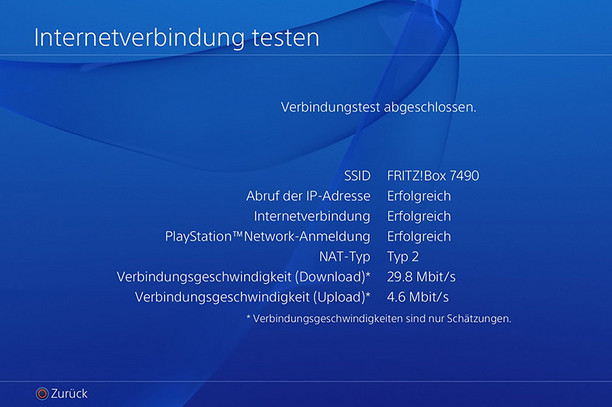
4. Die Alternative – Ports manuell öffnen
Nun kann trotz FRITZ!Box mit UPnP der Fall eintreten, dass die PlayStation ständig NAT3 anzeigt und die Online-Verbindung gar nicht erst zustande kommt bzw. abgebrochen wird. Letzteres ist doppelt ärgerlich, denn in so einem Fall wird das aktuelle Spiel als Niederlage gewertet, weil man „unfair war und das Spiel selbst verlassen hat.“ Wie sagt man nun also der FRITZ!Box, dass sie die Online-Dienste nicht blockieren soll? Zunächst kann man einen Neustart der FRITZ!Box versuchen und die Verbindung auf der PlayStation erneut einrichten.
Bringt das keine Besserung, kann man die Ports manuell öffnen und so festlegen, dass die FRITZ!Box für Spiel X Port Y verwenden darf. Dazu benötigt man zum einen die IP-Adresse der PlayStation und zum anderen die Nummern der zu öffnenden Ports. Erstere ist leicht im Menü der Konsole zu finden: Navigieren Sie einfach zu den Einstellungen und öffnen Sie den Verbindungsstatus.
Anschliessend öffnen Sie die FRITZ!Box-Benutzeroberfläche. Portfreigaben legen Sie ebenfalls unter „Internet“ => „Freigaben“ => „Portfreigaben“ fest. Klicken Sie dazu auf die Schaltfläche „Neue Portfreigaben“. Wie genau Sie die Portfreigaben in der FRITZ!Box konfigurieren, lesen Sie in der AVM Wissensdatenbank. Jetzt benötigen Sie nur noch die Informationen, über welche Ports die von Ihnen genutzten Programme kommunizieren. Für unser Beispiel sind das:
- PlayStation Network (PSN):
- TCP: 80, 443, 3478, 3479, 3480
- UDP: 3478, 3479
- Fifa 21 (PS4):
- TCP: 1935, 3478-3480, 3659, 10000-10099, 42127
- UDP: 3074, 3478-3479, 3659, 6000
Listen mit verwendeten Ports von weiteren Spielen wie Battlefield, Call of Duty, Starcraft & Co. finden Sie mit wenigen Klicks im Internet. Gängige Suchanfragen dafür sind etwa: Ports öffnen, Portweiterleitungen, port forward.
Einmal eingerichtet, sind diese Regeln in der FRITZ!Box so lange aktiv, bis Sie sie wieder deaktivieren. Somit stehen die Gaming-Ampeln von Ihrer Seite aus auf Grün.

 Deutschland
Deutschland International (English)
International (English) België (Nederlands)
België (Nederlands) Luxemburg (Deutsch)
Luxemburg (Deutsch)